在现代社会中随着移动互联网的普及,越来越多的人选择使用手机热点来为电脑提供无线网络连接,通过连接手机热点,可以随时随地享受网络的便利,无需受限于有线网络的局限性。如何让电脑连接手机的个人热点呢?接下来我们将介绍一些简单易行的方法,帮助您快速实现电脑连接手机热点无线网络的操作步骤。
电脑连接手机热点无线网络
具体方法:
1.打开手机,解锁手机桌面后,在桌面应用中点击设置,进入手机的设置页面。
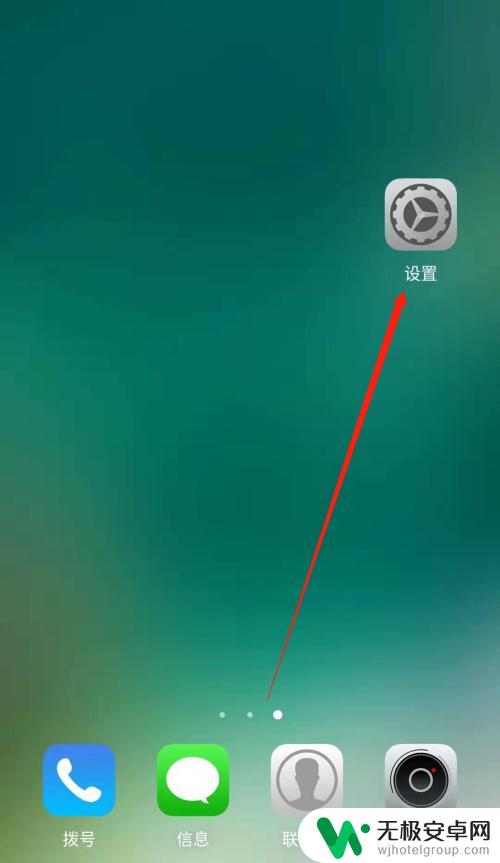
2.进入手机的设置页面后,点击更多连接方式,进入手机更多连接方式设置页面。
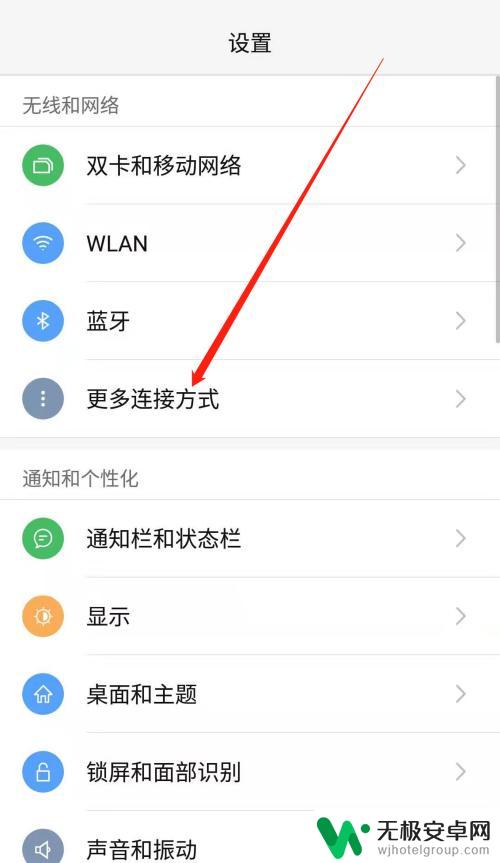
3.进入手机的更多连接方式设置页面后,点击个人热点一栏,进入手机的个人热点设置页面。
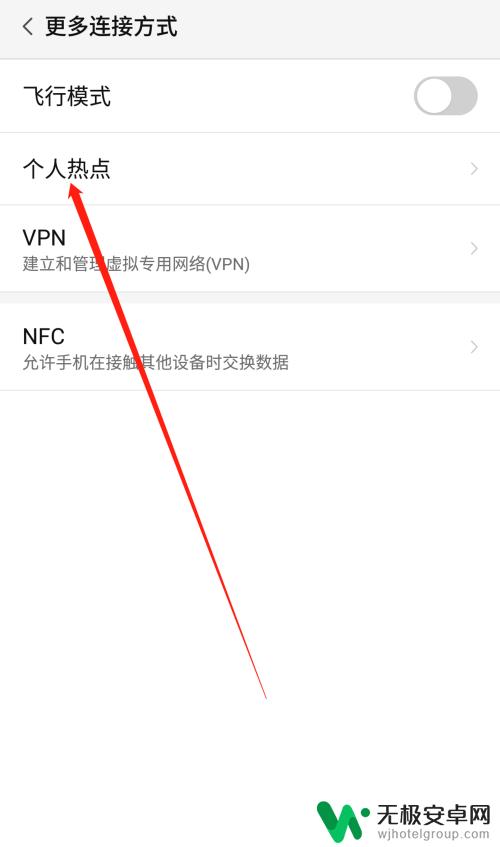
4.进入手机的个人热点设置页面后,点击便携式WLAN热点后方的开关按钮打开手机的便携式热点。
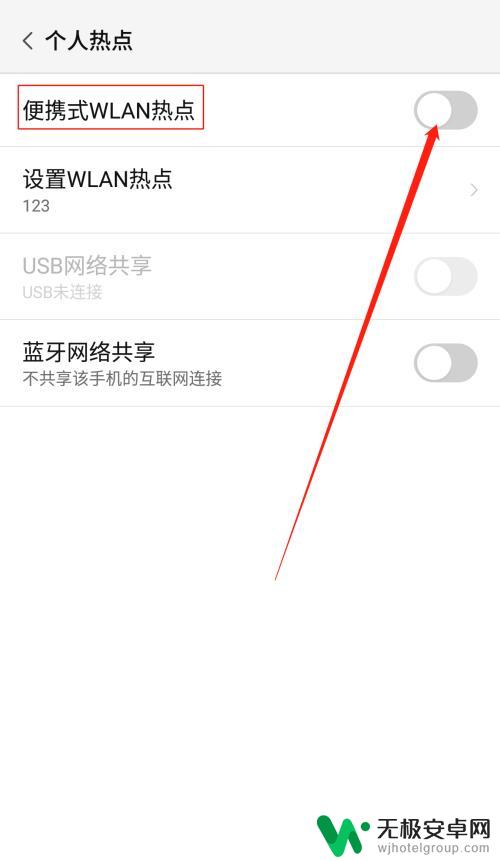
5.打开手机的便携式热点后,点击下方的设置WLAN热点。设置热点的网络名称及网络密码,然后点击页面右上角的确定。
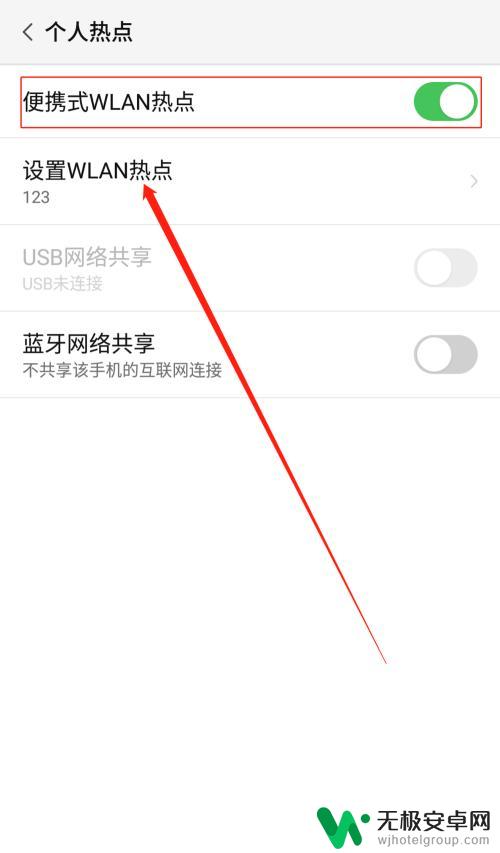
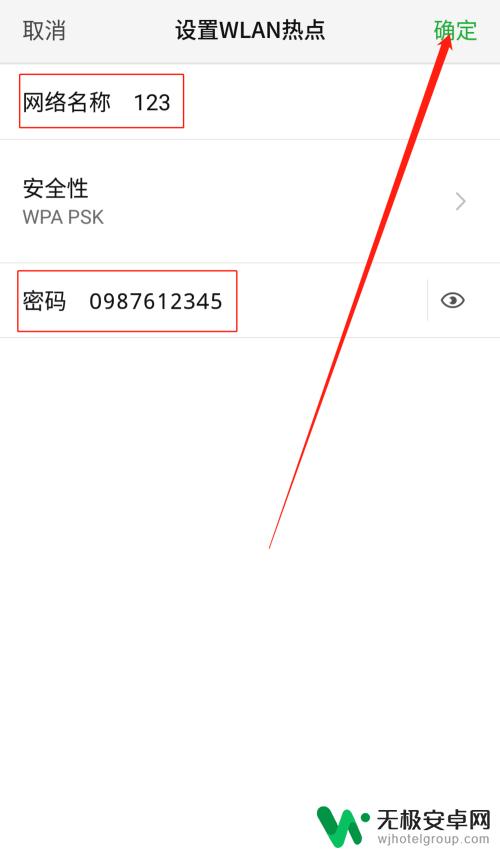
6.便携式热点的网络名称及密码设置好以后,用数据线把手机连接到电脑上。我们可以看到USB网络共享下方显示:已连接USB,然后点击USB网络共享后方的开关按钮开启USB网络共享功能。
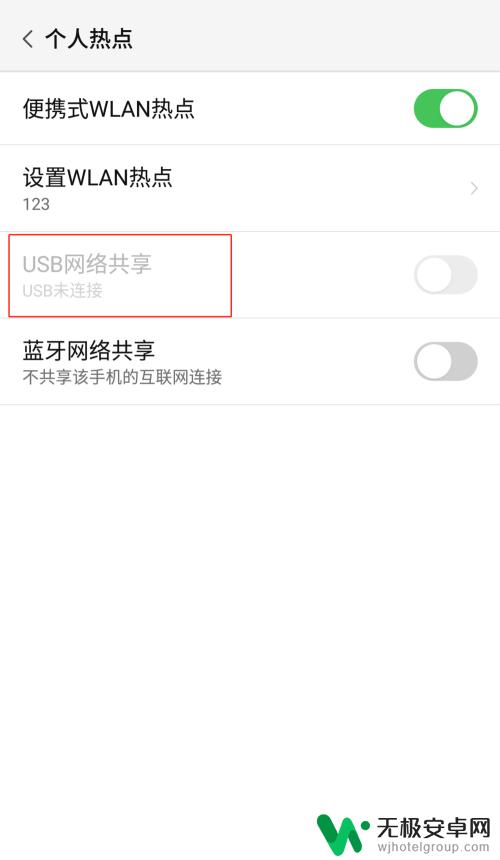
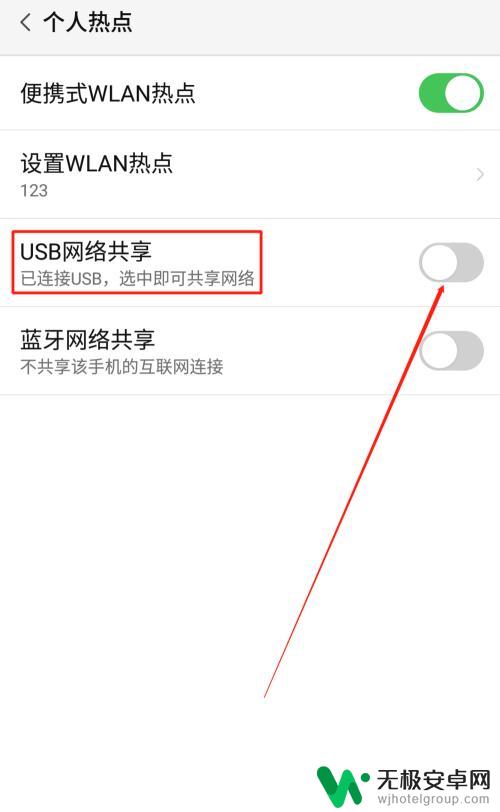
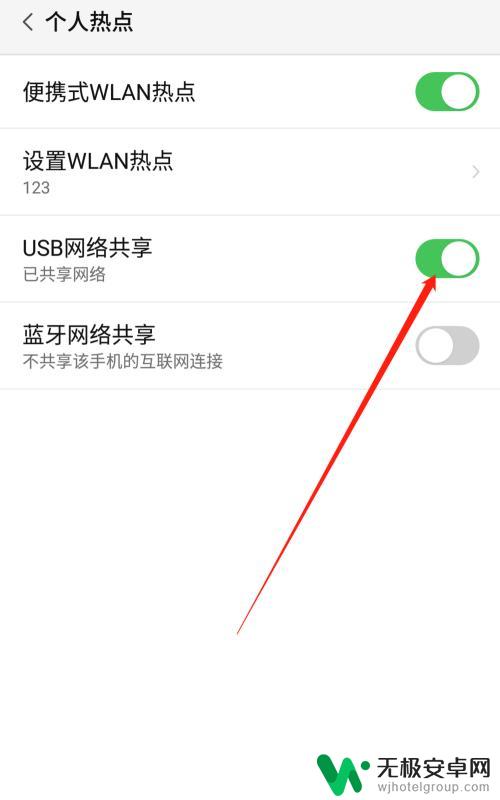
7.USB网络共享功能开启后,点击电脑下方的网络连接。找到我们设置的便携式热点的网络名称输入密码,这样就可以用电脑使用手机上的热点了。
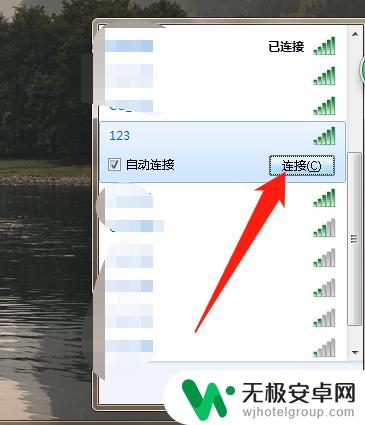
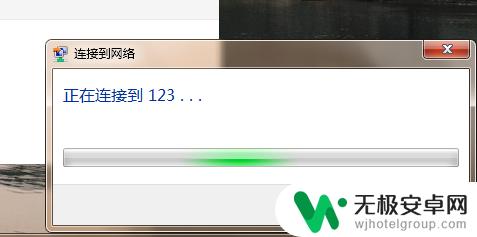
以上就是如何让电脑连接手机的个人热点的全部内容,如果有任何疑问,请按照以上小编的方法进行操作,希望这些方法对大家有所帮助。










